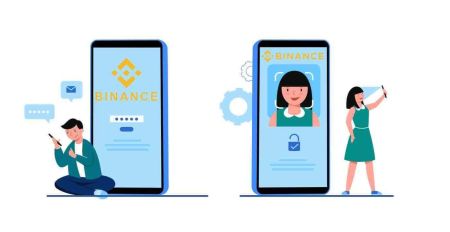Paano Mag-login at Mag-verify ng Account sa Binance
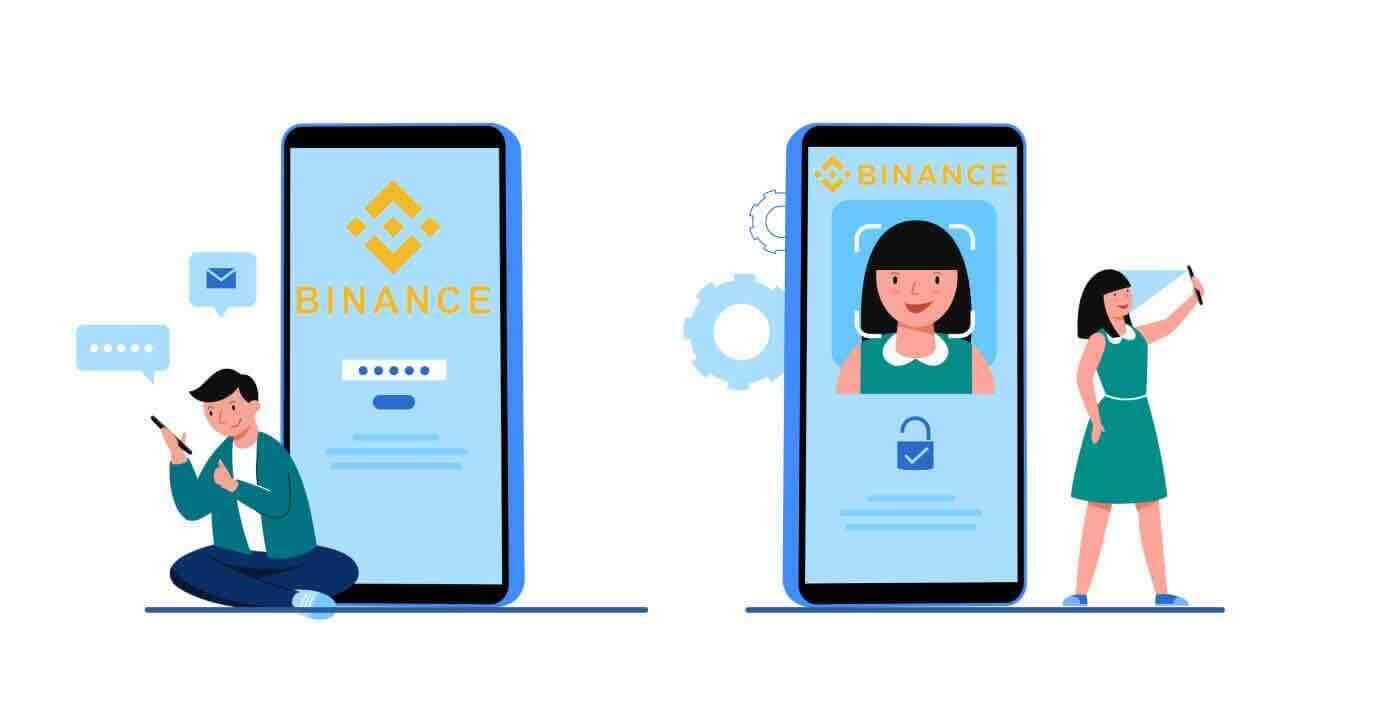
- Wika
-
English
-
العربيّة
-
简体中文
-
हिन्दी
-
Indonesia
-
Melayu
-
فارسی
-
اردو
-
বাংলা
-
ไทย
-
Tiếng Việt
-
Русский
-
한국어
-
日本語
-
Español
-
Português
-
Italiano
-
Français
-
Deutsch
-
Türkçe
-
Nederlands
-
Norsk bokmål
-
Svenska
-
Tamil
-
Polski
-
Română
-
Slovenčina
-
Zulu
-
Slovenščina
-
latviešu valoda
-
Čeština
-
Kinyarwanda
-
Українська
-
Български
-
Dansk
-
Kiswahili
Siguraduhing i-secure ang iyong Binance account - habang ginagawa namin ang lahat para mapanatiling secure ang iyong account, may kapangyarihan ka ring pataasin ang seguridad ng iyong Binance account.
Paano Mag-login sa Account sa Binance
Paano mag-login sa Binance gamit ang iyong Apple account
1. Sa iyong computer, pumunta sa Binance at i-click ang "Mag-log In".
 2. I-click ang button na "Apple".
2. I-click ang button na "Apple".

3. Ipasok ang iyong Apple ID at password upang mag-login sa Binance.

4. I-click ang "Magpatuloy".

5. Pagkatapos mag-log in, ire-redirect ka sa website ng Binance. Kung ni-refer ka ng isang kaibigan na magparehistro sa Binance, siguraduhing punan ang kanilang Referral ID (opsyonal).
Basahin at sumang-ayon sa Mga Tuntunin ng Serbisyo at Patakaran sa Privacy ng Binance, pagkatapos ay i-click ang [ Kumpirmahin ].

6. Matagumpay kang naka-log in sa iyong Binance account.

Paano mag-login sa Binance gamit ang iyong Google account
1. Kung ang isang Google account ay naiugnay o na-link sa isang Binance account kung gayon ang user ay makakapag-log in sa pamamagitan ng pamamaraang ito.

2. Pumili ng paraan ng Pag-login. Piliin ang [ Google ].

3. May lalabas na pop-up window, at ipo-prompt kang mag-sign in sa Binance gamit ang iyong Google account.


4. I-click ang "Gumawa ng Bagong Binance Account".

5. Basahin at sumang-ayon sa Mga Tuntunin ng Serbisyo at Patakaran sa Privacy ng Binance, pagkatapos ay i-click ang [ Kumpirmahin ].

6. Pagkatapos mag-sign in, ire-redirect ka sa website ng Binance.

Paano mag-login sa Binance app?
Ang pagpapahintulot sa Android device
sa Android mobile platform ay isinasagawa nang katulad ng awtorisasyon sa website ng Binance. Maaaring ma-download ang application sa pamamagitan ng Google Play Market sa iyong device. Sa window ng paghahanap, ipasok lamang ang Binance at i-click ang «I-install».
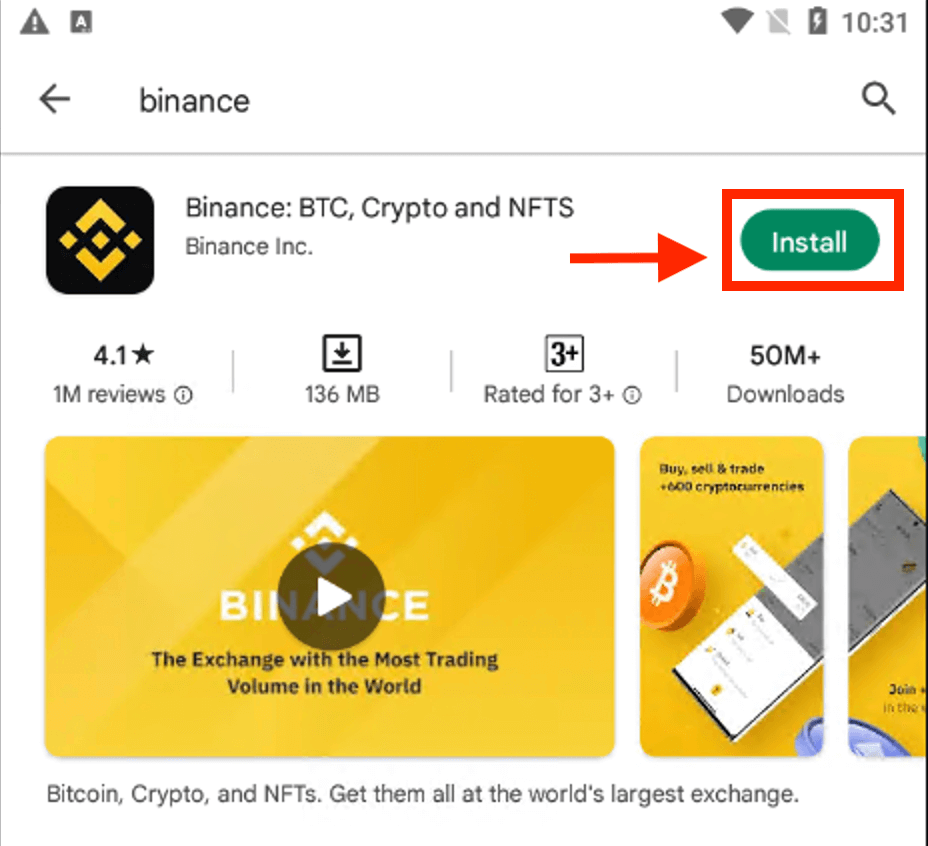
Hintaying makumpleto ang pag-install. Pagkatapos ay maaari mong buksan at mag-log in upang simulan ang pangangalakal.
 |
 |
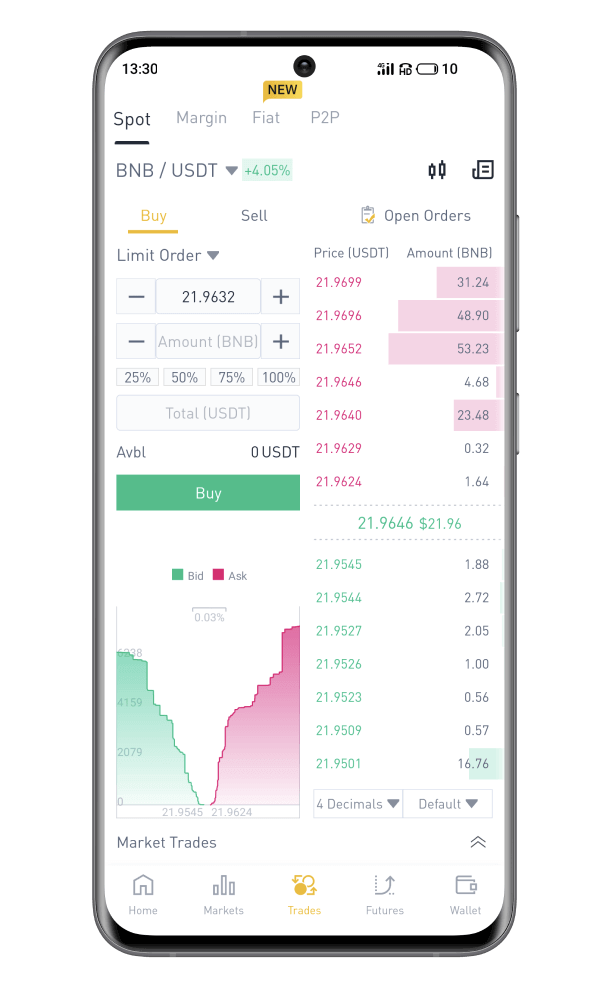
iOS device
Kailangan mong bisitahin ang App Store at maghanap gamit ang key Binance para mahanap ang app na ito. Gayundin, kailangan mong i-install ang Binance app mula sa App Store .

Pagkatapos ng pag-install at paglunsad, maaari kang mag-log in sa Binance iOS mobile app sa pamamagitan ng paggamit ng iyong email address, numero ng telepono, at Apple o Google account.
 |
 |
 |

Paano Mag-login sa Binance gamit ang Numero ng Telepono/Email
Ang isang simpleng pag-log in sa Binance ay hihilingin sa iyo ang iyong mga kredensyal at iyon lang.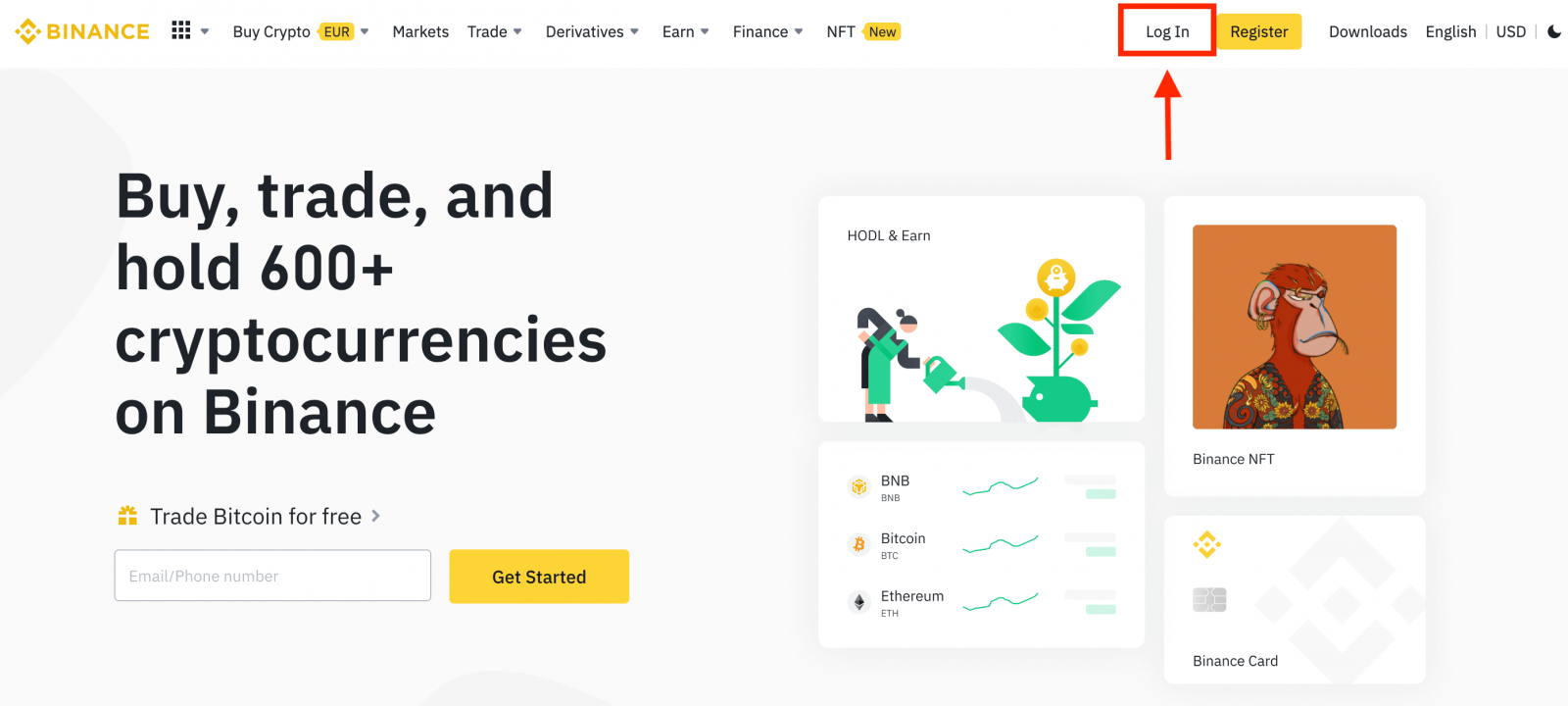
Ilagay ang iyong Email / Numero ng Telepono.
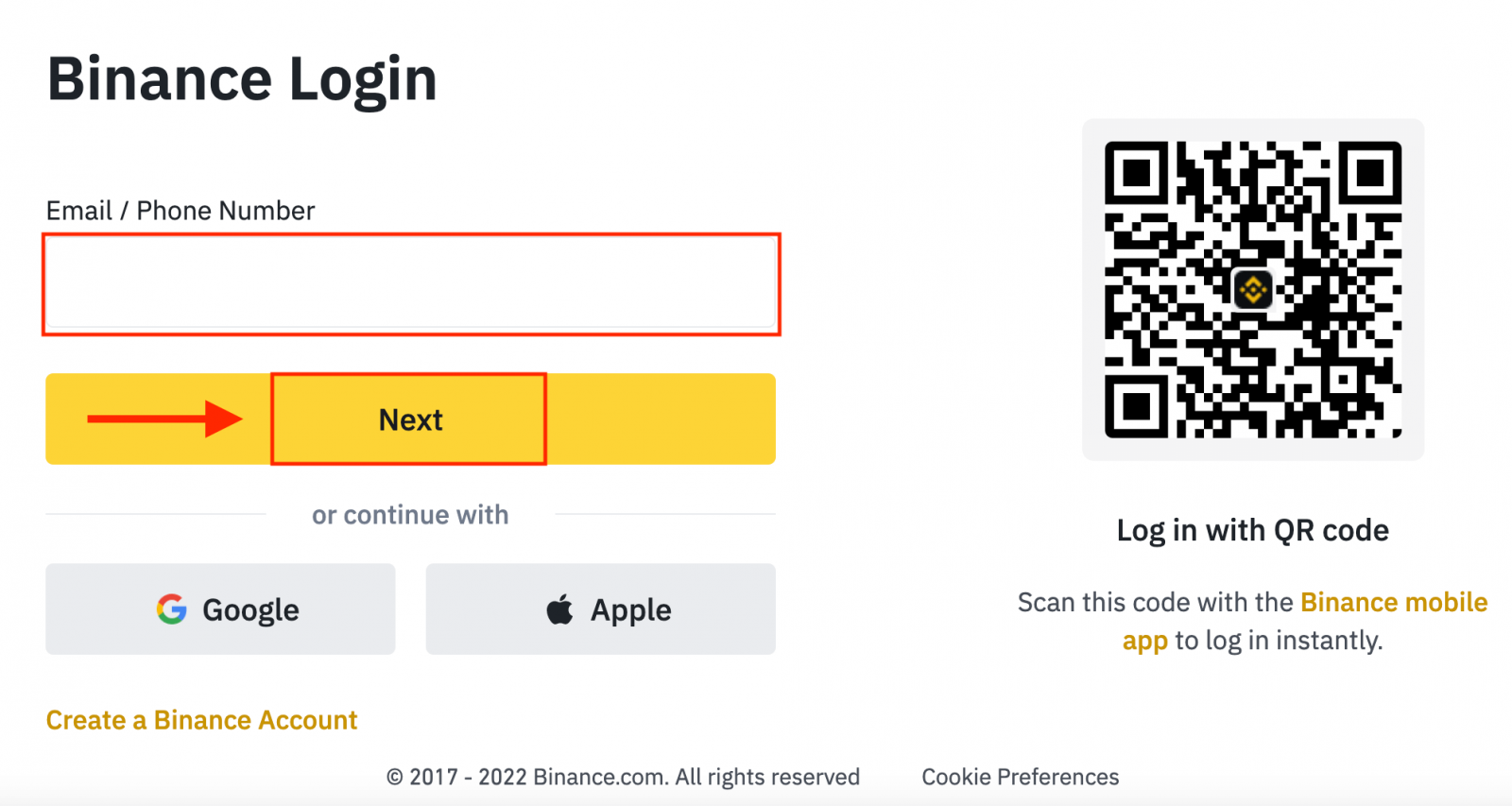
Ipasok ang password.
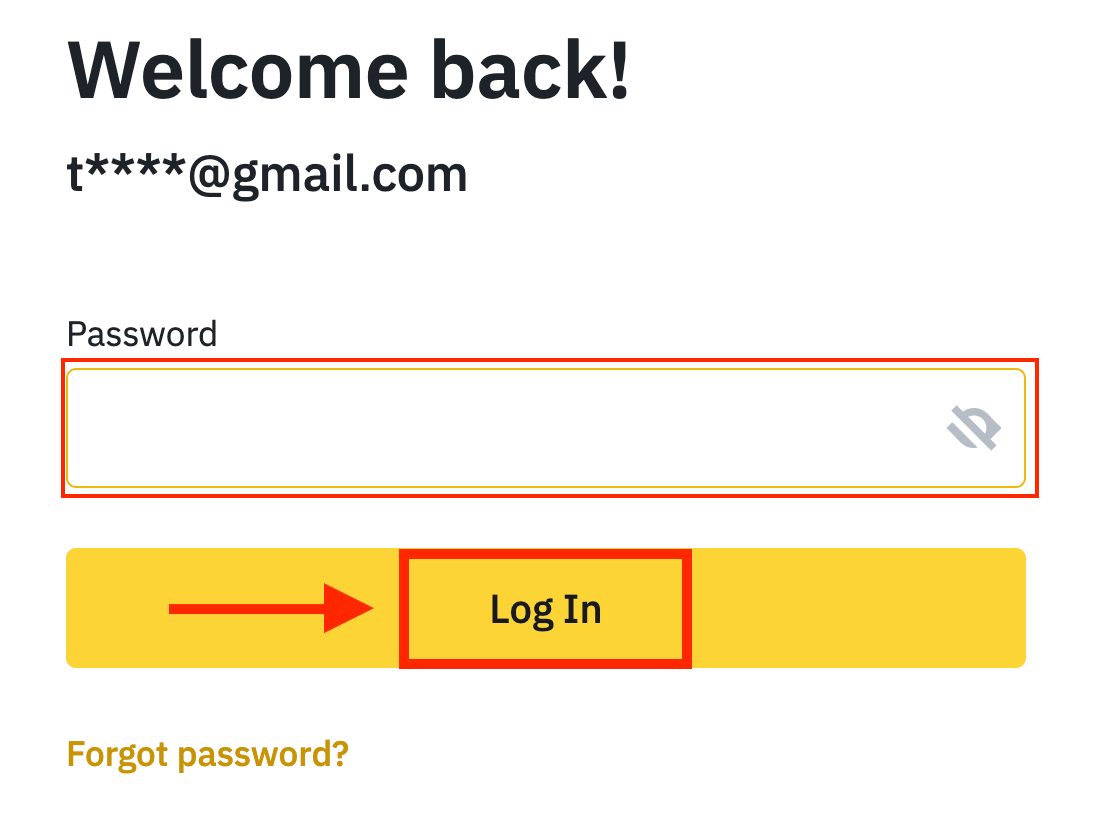
Kung nagtakda ka ng SMS verification o 2FA verification, ididirekta ka sa Verification Page para ilagay ang SMS verification code o 2FA verification code.
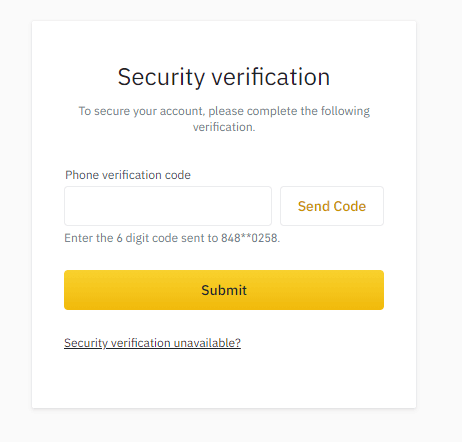
Pagkatapos ipasok ang tamang verification code, matagumpay mong magagamit ang iyong Binance account para makipagkalakal.
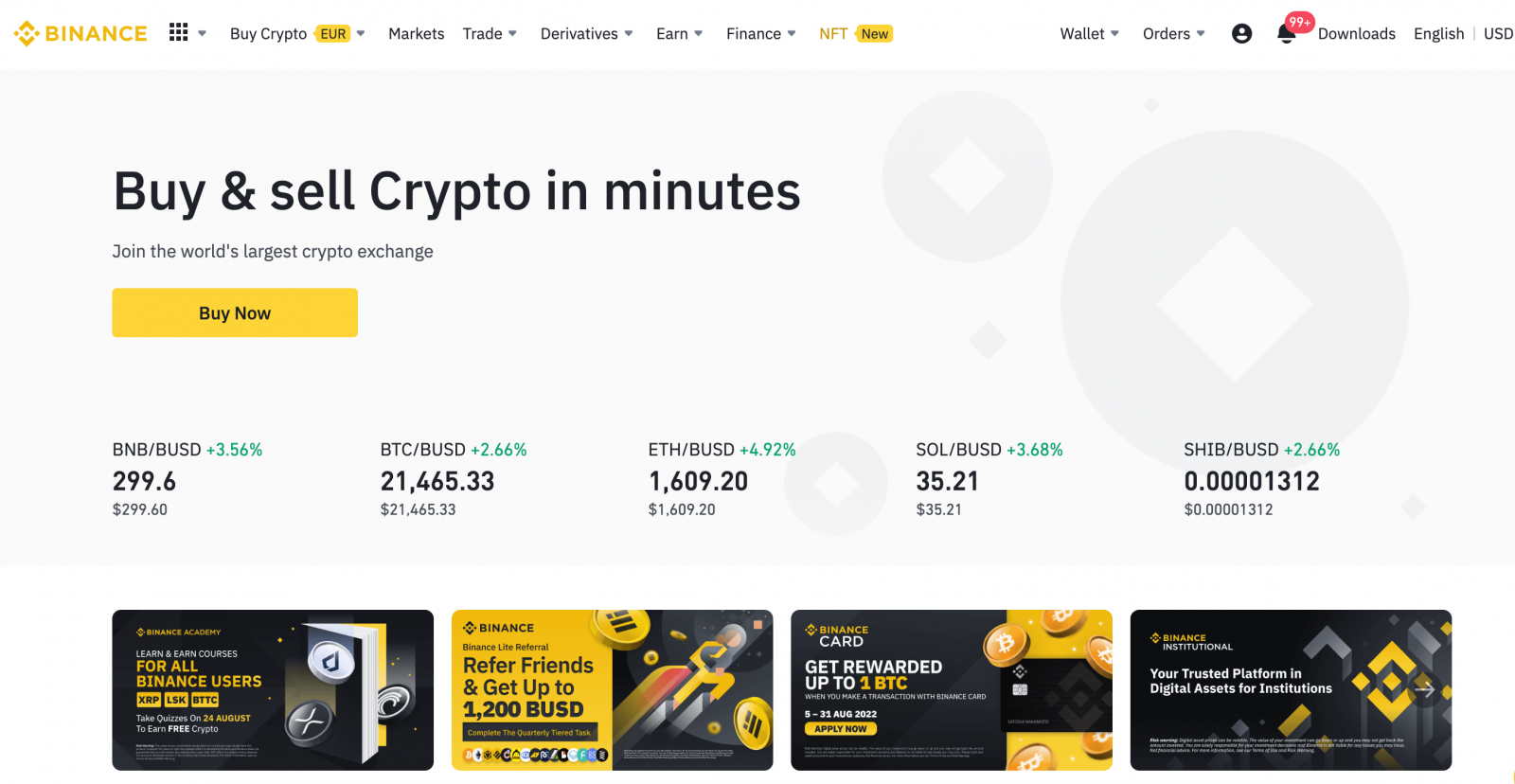
Nakalimutan ko ang aking password sa Binance
Maaari mong i-reset ang password ng iyong account mula sa website o App ng Binance . Pakitandaan na para sa mga kadahilanang pangseguridad, ang mga withdrawal mula sa iyong account ay masususpindi sa loob ng 24 na oras pagkatapos ng pag-reset ng password.1. Pumunta sa website ng Binance at i-click ang [ Login ].
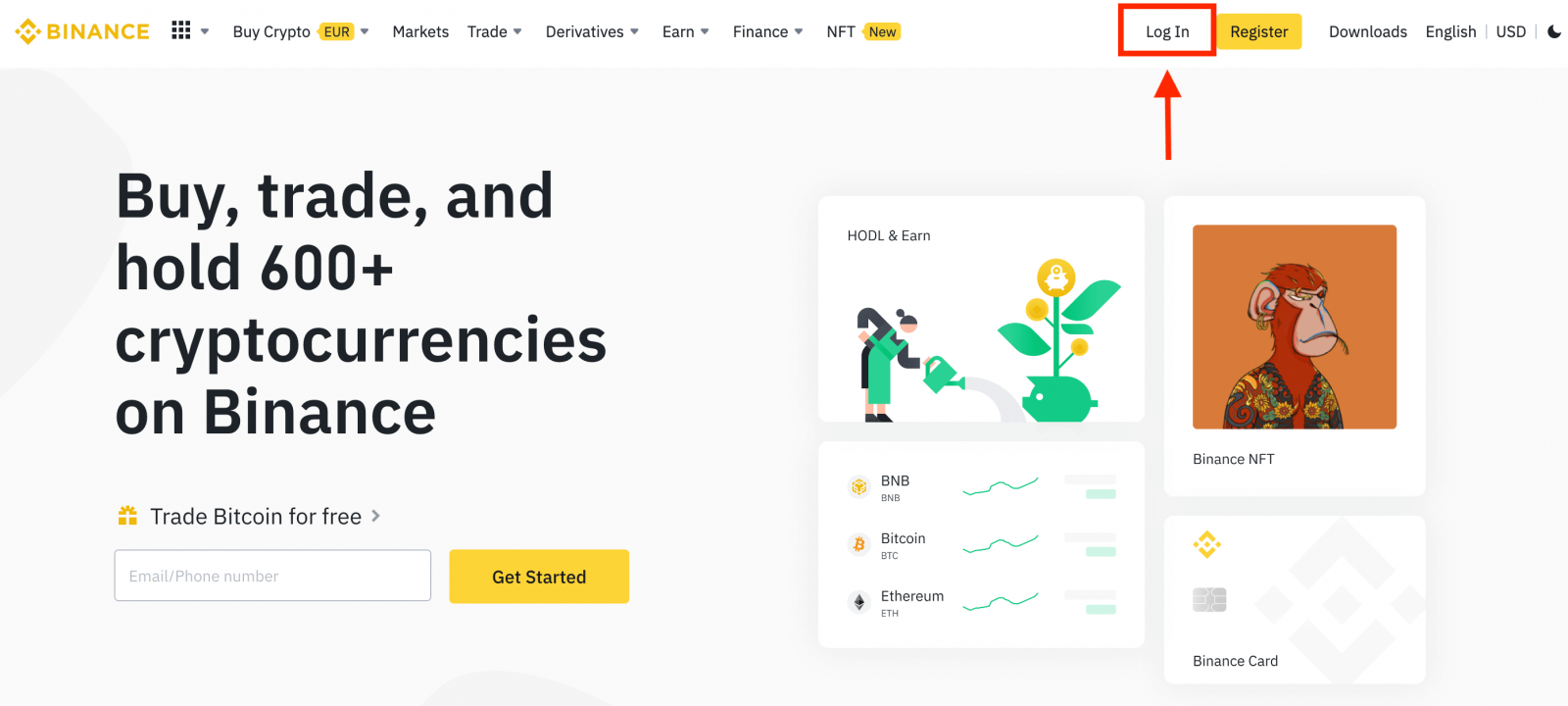
2. Sa login page, i-click ang [Forgot Password?].
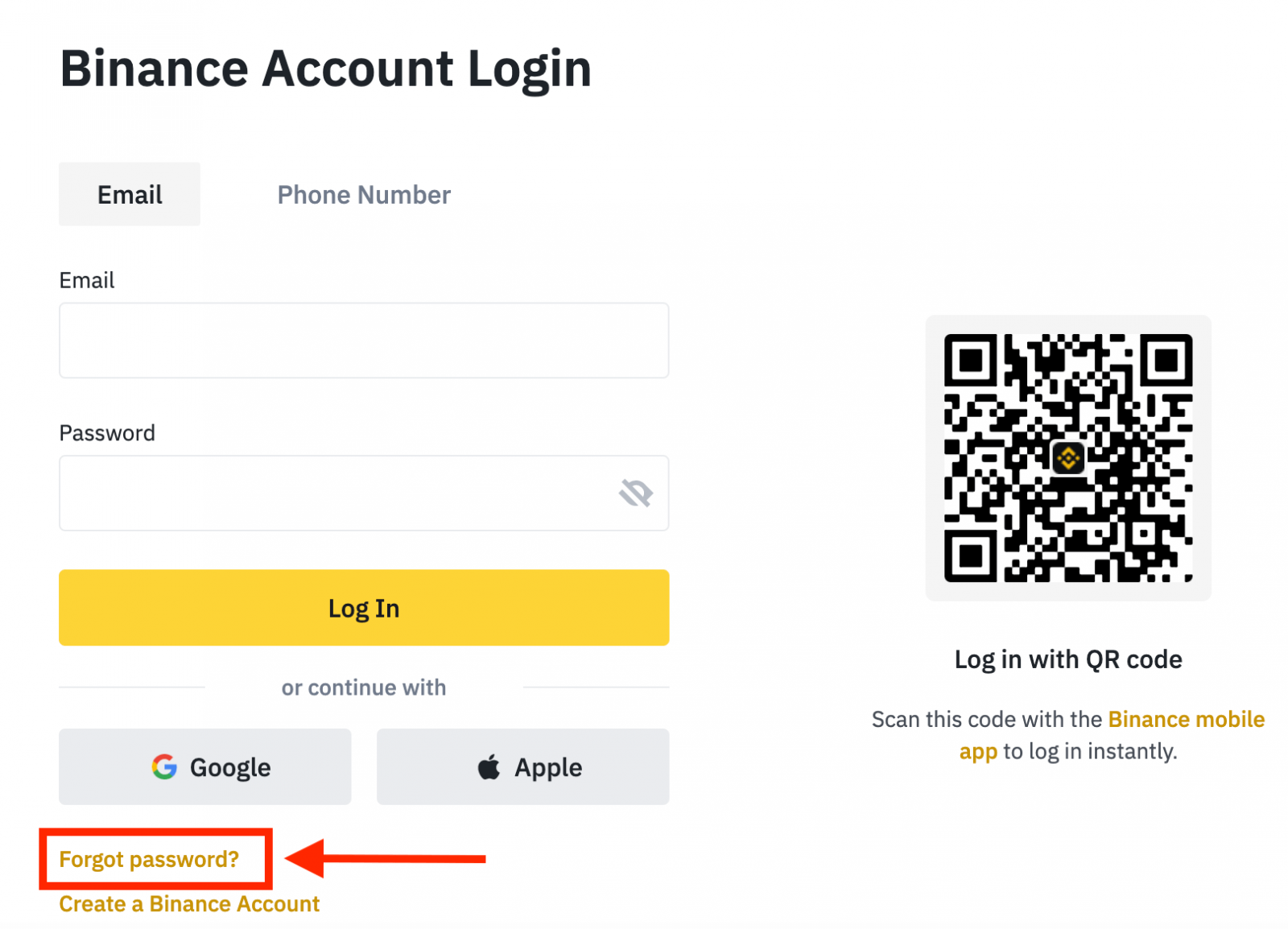
Kung ginagamit mo ang App, i-click ang [Forgor password?] tulad ng nasa ibaba.
 |
 |
 |
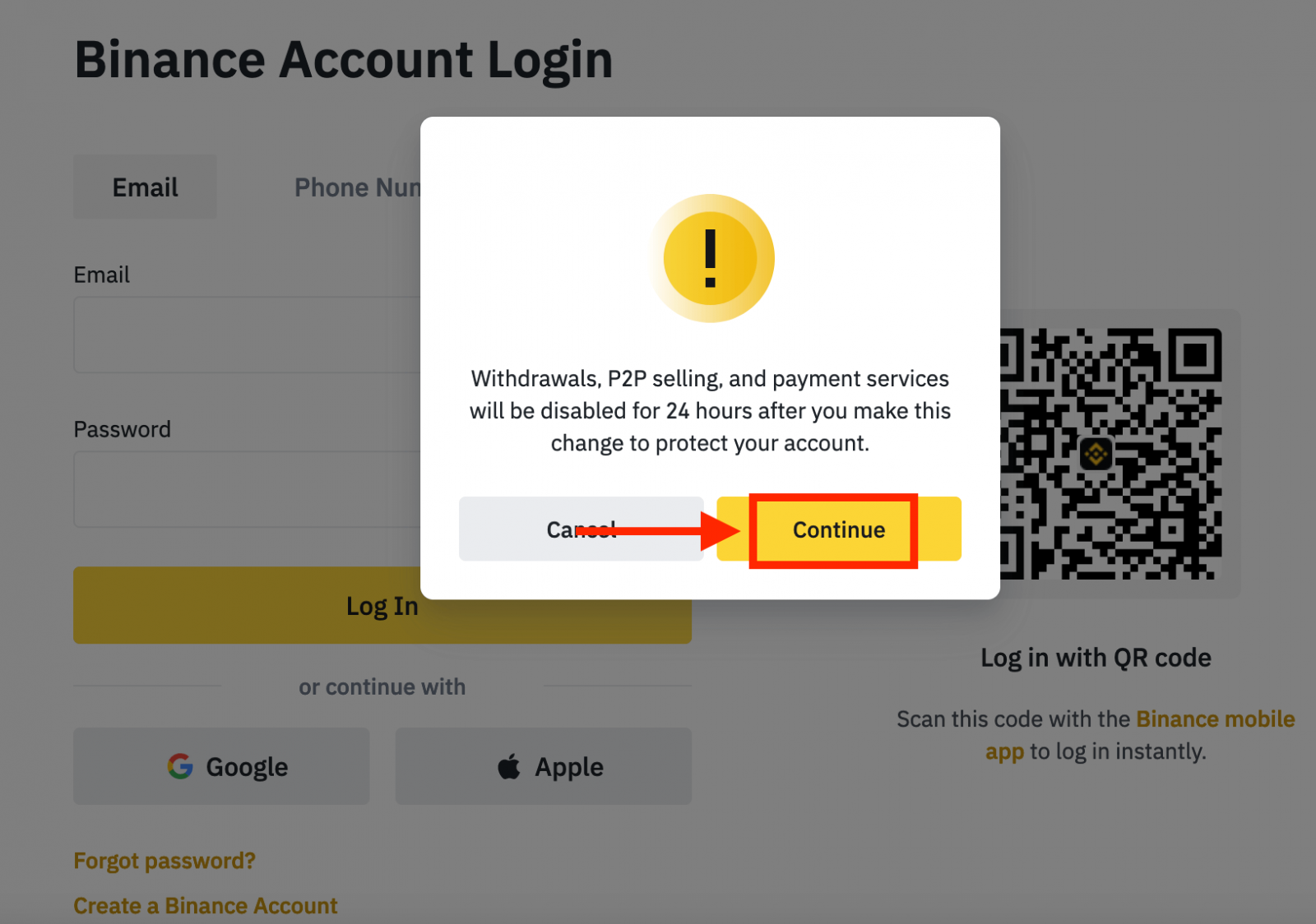
4. Ipasok ang iyong account email o numero ng telepono at i-click ang [ Susunod ].
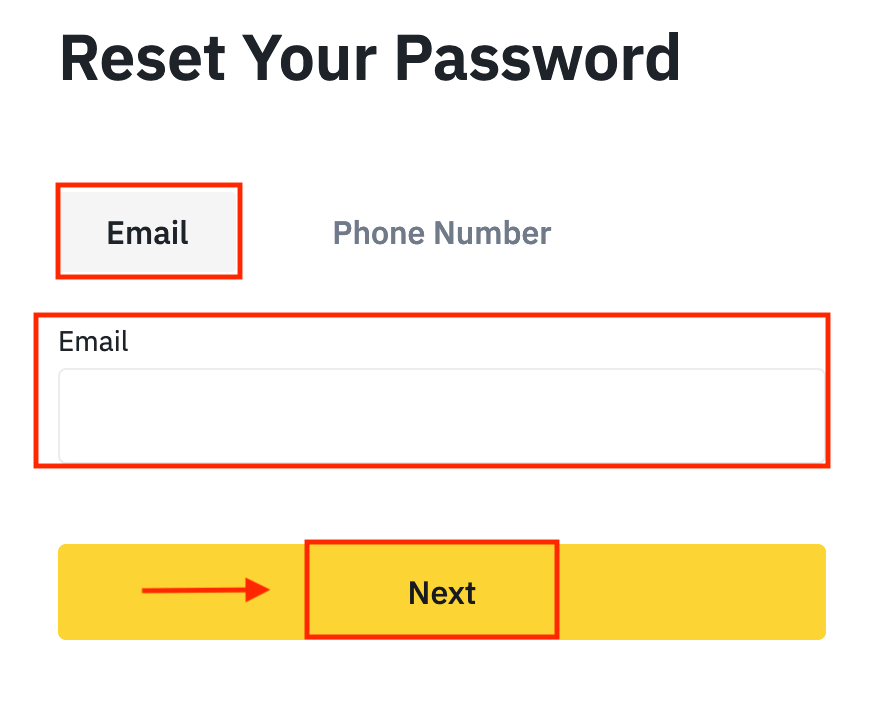
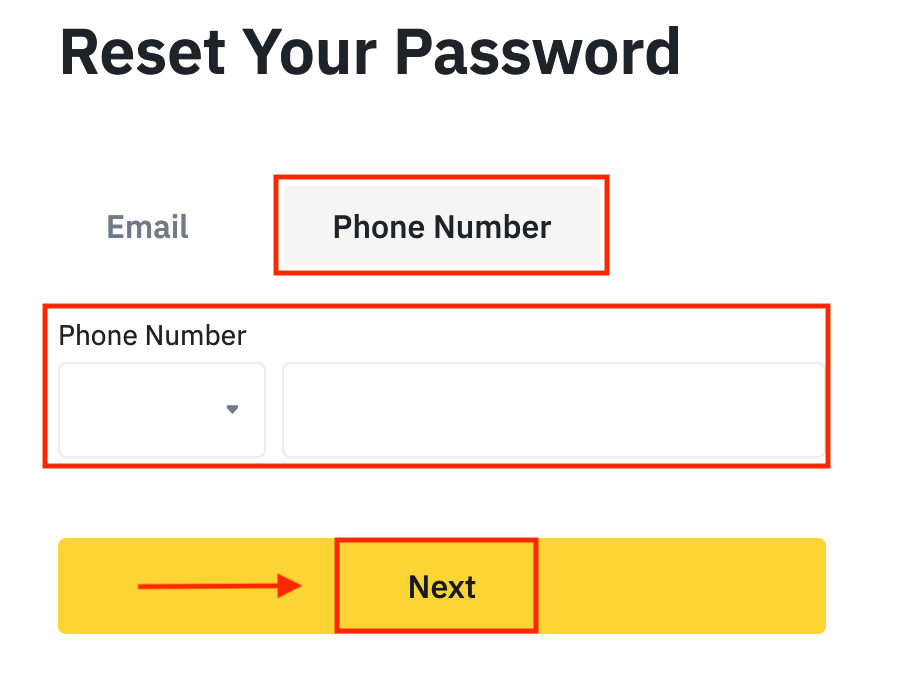
5. Kumpletuhin ang palaisipan sa pagpapatunay ng seguridad.
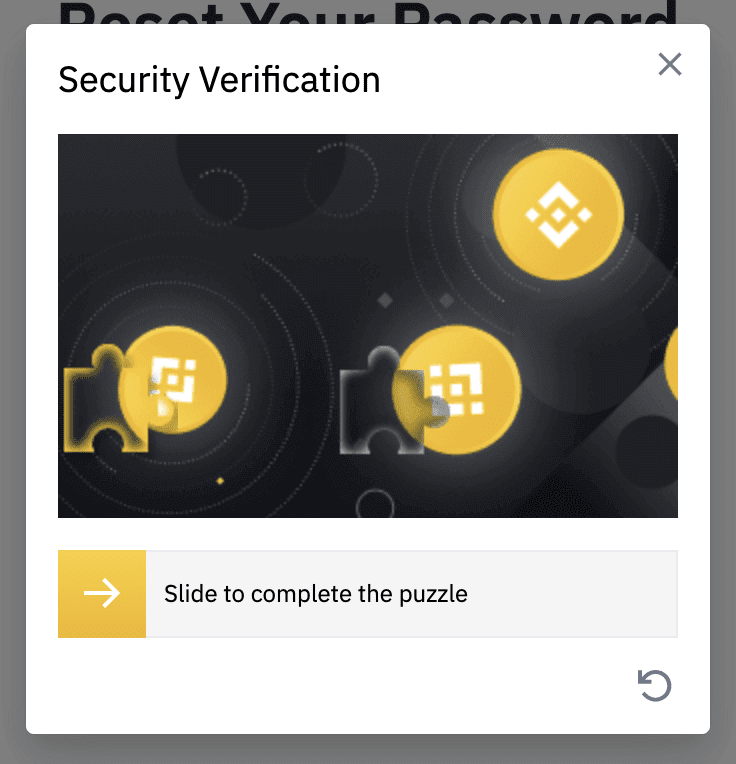
6. Ilagay ang verification code na natanggap mo sa iyong email o SMS, at i-click ang [ Next ] para magpatuloy.
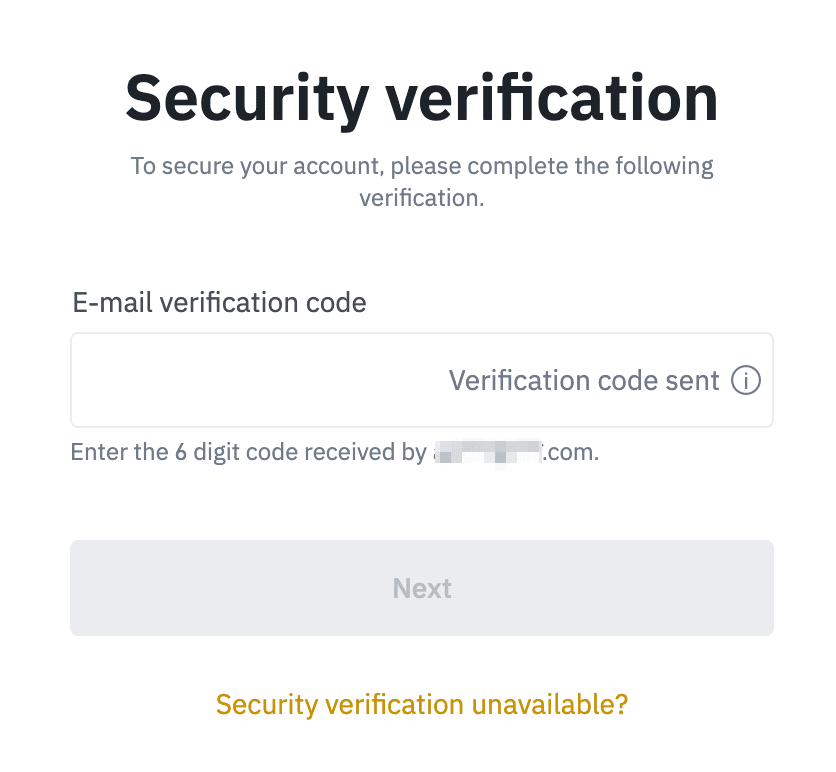
Mga Tala
- Kung nakarehistro ang iyong account gamit ang isang email at pinagana mo ang SMS 2FA, maaari mong i-reset ang iyong password sa pamamagitan ng iyong mobile number.
- Kung nakarehistro ang iyong account gamit ang isang mobile number at pinagana mo ang email na 2FA, maaari mong i-reset ang login password gamit ang iyong email.
7. Ipasok ang iyong bagong password at i-click ang [ Next ].
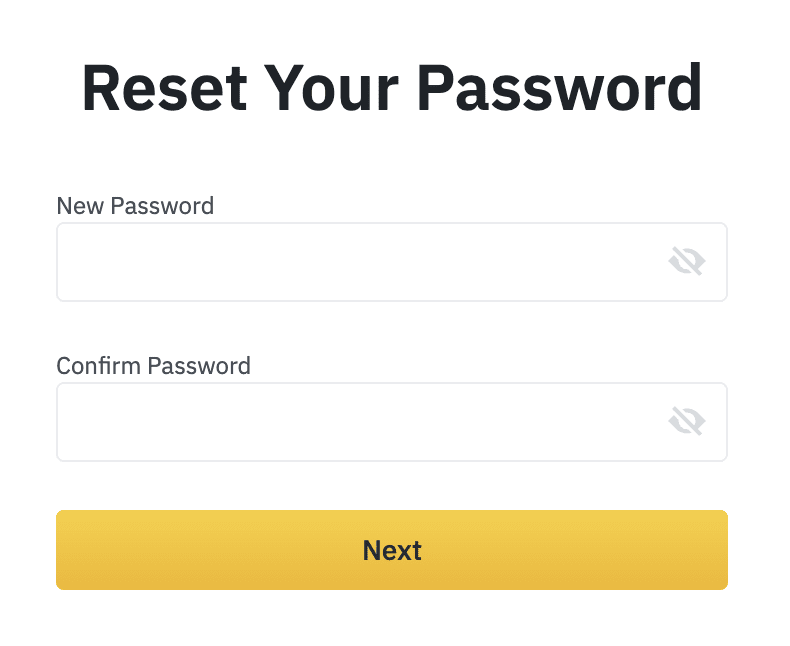
8. Matagumpay na na-reset ang iyong password. Mangyaring gamitin ang bagong password upang mag-log in sa iyong account.
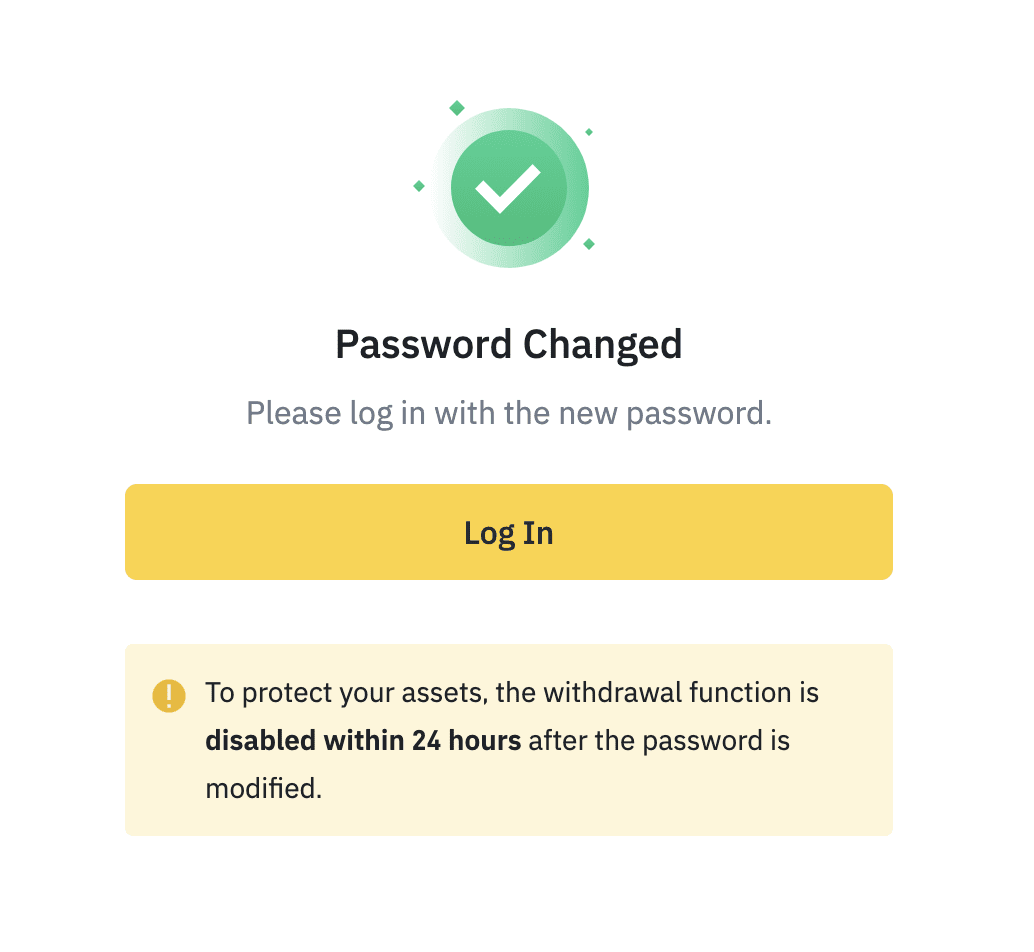
Mga Madalas Itanong (FAQ)
Paano Baguhin ang Email ng Account
Kung nais mong baguhin ang email na nakarehistro sa iyong Binance account, mangyaring sundin ang sunud-sunod na gabay sa ibaba.
Pagkatapos mag-log in sa iyong Binance account, i-click ang [Profile] - [Security].
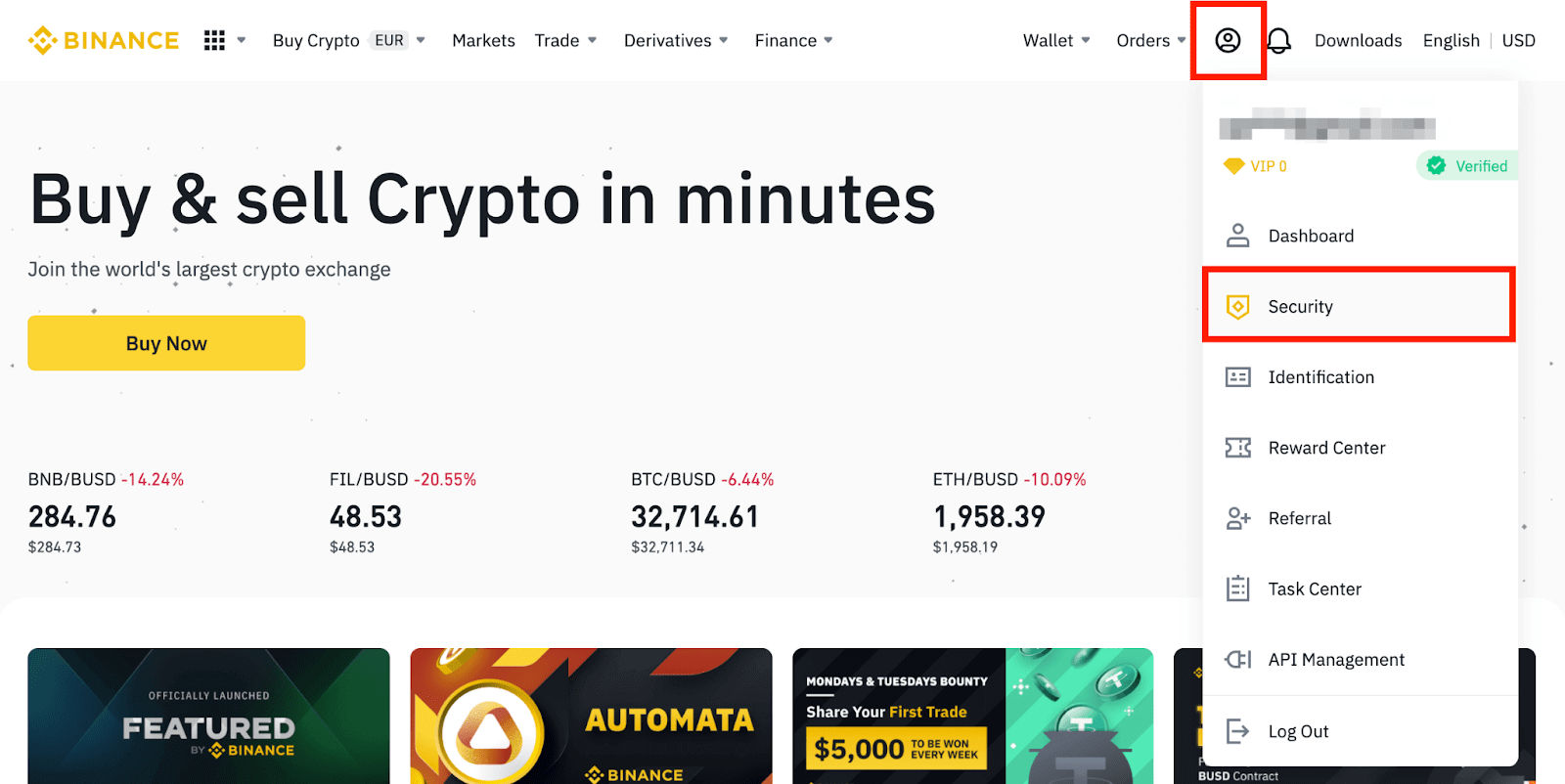
I- click ang [ Baguhin ] sa tabi ng [ Email Address ]. Maaari mo ring i-access ito nang direkta mula dito.
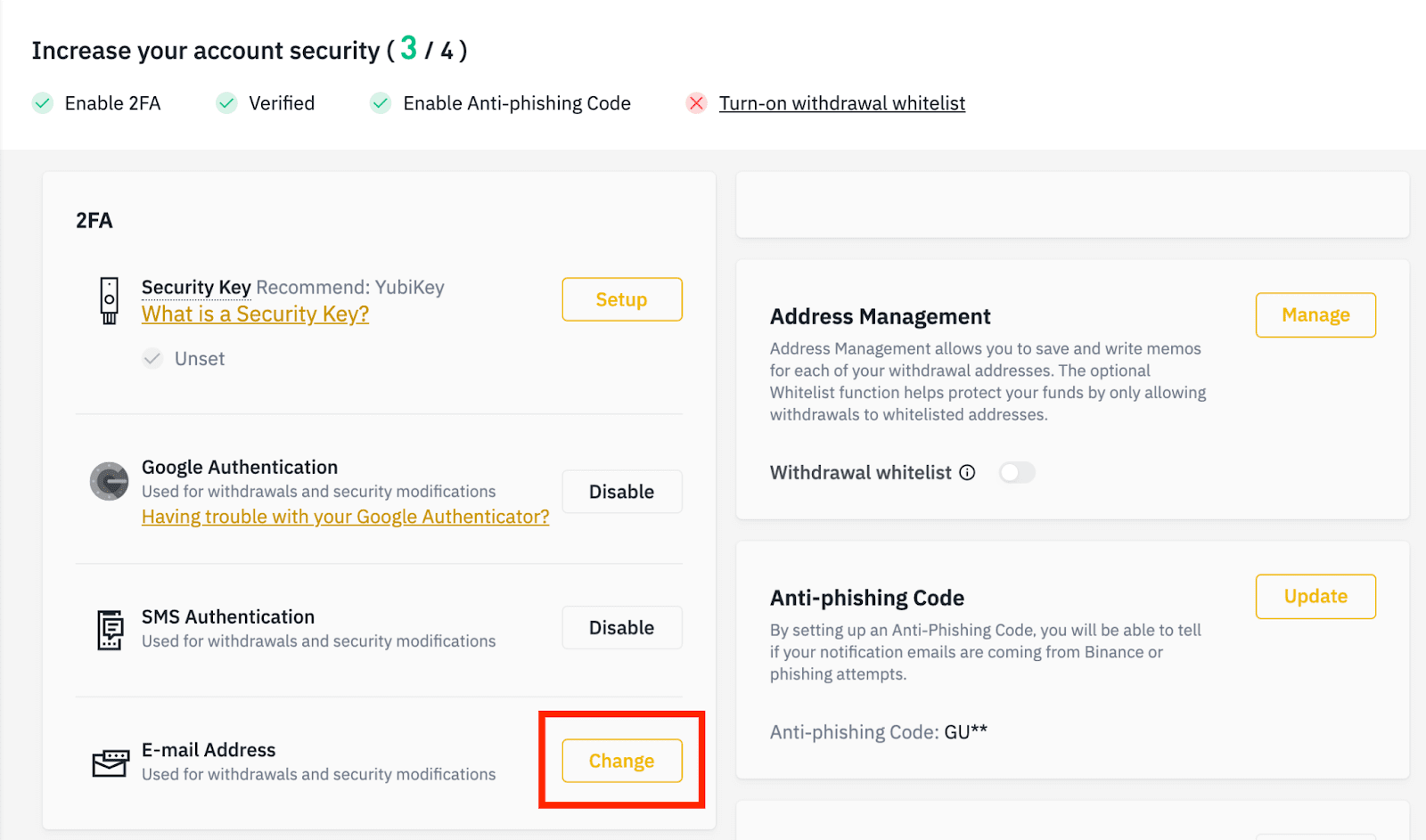
Upang baguhin ang iyong nakarehistrong email address, dapat na pinagana mo ang Google Authentication at SMS Authentication (2FA).
Pakitandaan na pagkatapos baguhin ang iyong email address, ang mga withdrawal mula sa iyong account ay hindi papaganahin sa loob ng 48 oras para sa mga kadahilanang pangseguridad.
Kung gusto mong magpatuloy, i-click ang [Next].
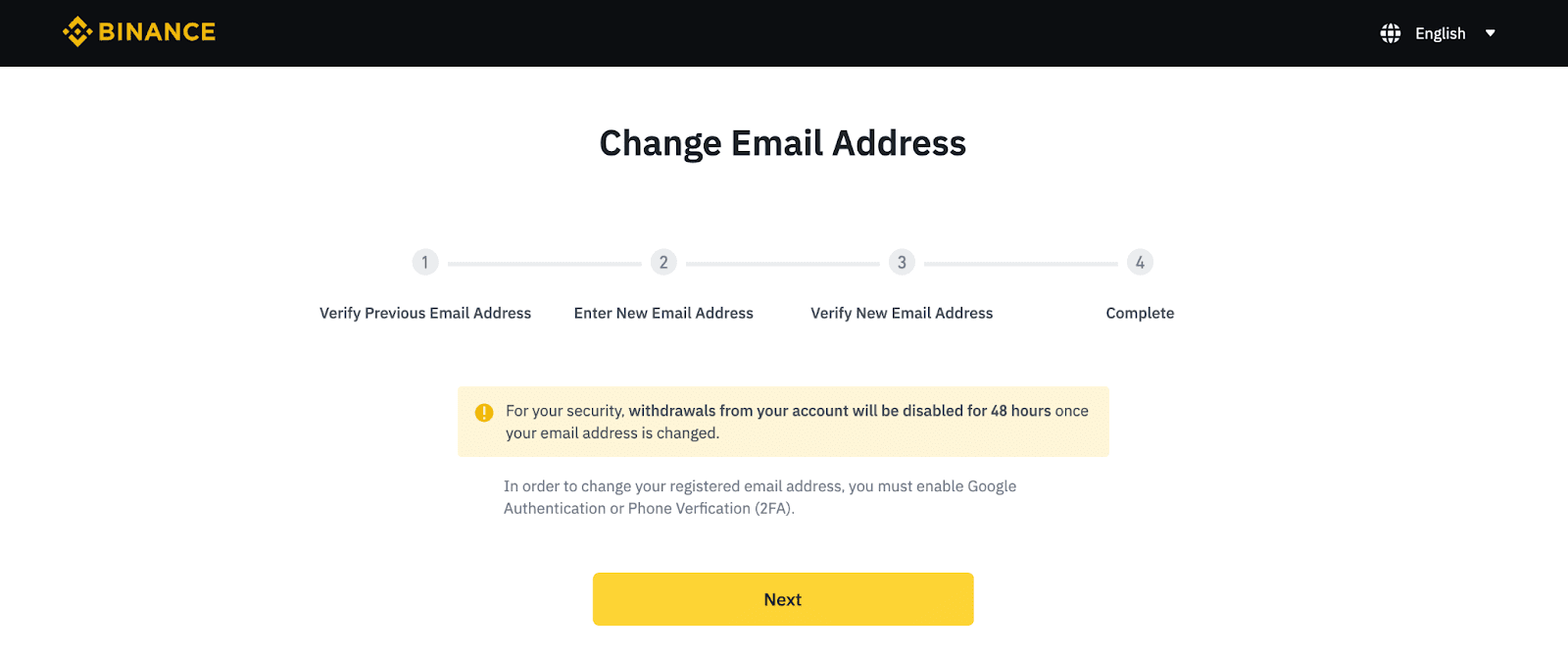
Bakit Hindi Ako Makatanggap ng mga Email mula sa Binance
Kung hindi ka nakakatanggap ng mga email na ipinadala mula sa Binance, mangyaring sundin ang mga tagubilin sa ibaba upang suriin ang mga setting ng iyong email:
1. Naka-log in ka ba sa email address na nakarehistro sa iyong Binance account? Minsan maaari kang naka-log out sa iyong email sa iyong mga device at samakatuwid ay hindi mo makita ang mga email ni Binance. Mangyaring mag-log in at i-refresh.
2. Nasuri mo na ba ang spam folder ng iyong email? Kung nalaman mong itinutulak ng iyong email service provider ang mga email ng Binance sa iyong spam folder, maaari mong markahan ang mga ito bilang “ligtas” sa pamamagitan ng pag-whitelist sa mga email address ng Binance. Maaari kang sumangguni sa How to Whitelist Binance Emails para i-set up ito.
Mga address sa whitelist:
- [email protected]
- [email protected]
- [email protected]
- [email protected]
- [email protected]
- [email protected]
- [email protected]
- [email protected]
- [email protected]
- [email protected]
- [email protected]
- [email protected]
- [email protected]
- [email protected]
- [email protected]
4. Puno ba ang iyong email inbox? Kung naabot mo na ang limitasyon, hindi ka makakapagpadala o makakatanggap ng mga email. Maaari mong tanggalin ang ilan sa mga lumang email upang magbakante ng ilang espasyo para sa higit pang mga email.
5. Kung maaari, magparehistro mula sa mga karaniwang domain ng email, gaya ng Gmail, Outlook, atbp.
Bakit Hindi Ako Makatanggap ng Mga SMS Verification Code
Patuloy na pinapabuti ng Binance ang saklaw ng aming SMS Authentication para mapahusay ang karanasan ng user. Gayunpaman, may ilang mga bansa at lugar na kasalukuyang hindi suportado.Kung hindi mo ma-enable ang SMS Authentication, mangyaring sumangguni sa aming Global SMS coverage list para tingnan kung sakop ang iyong lugar. Kung ang iyong lugar ay hindi sakop sa listahan, mangyaring gamitin ang Google Authentication bilang iyong pangunahing two-factor authentication sa halip.
Maaari kang sumangguni sa sumusunod na gabay: Paano Paganahin ang Google Authentication (2FA) .
Kung pinagana mo ang SMS Authentication o kasalukuyan kang naninirahan sa isang bansa o lugar na nasa aming listahan ng saklaw ng Global SMS, ngunit hindi ka pa rin makatanggap ng mga SMS code, mangyaring gawin ang mga sumusunod na hakbang:
- Tiyakin na ang iyong mobile phone ay may magandang signal ng network.
- I-disable ang iyong anti-virus at/o firewall at/o call blocker apps sa iyong mobile phone na maaaring potensyal na i-block ang aming numero ng SMS Codes.
- I-restart ang iyong mobile phone.
- Subukan na lang ang voice verification.
- I-reset ang SMS Authentication, mangyaring sumangguni dito.
Paano I-verify ang Account sa Binance
Paano Kumpletuhin ang Pag-verify ng Pagkakakilanlan
Saan ko mapapatunayan ang aking account?
Maaari mong ma-access ang Pagpapatunay ng Pagkakakilanlan mula sa [ Sentro ng Gumagamit ] - [ Pagkilanlan ] o direktang i-access ito mula dito . Maaari mong suriin ang iyong kasalukuyang antas ng pag-verify sa pahina, na tumutukoy sa limitasyon ng kalakalan ng iyong Binance account. Upang taasan ang iyong limitasyon, mangyaring kumpletuhin ang kaukulang antas ng Pag-verify ng Pagkakakilanlan.

Paano kumpletuhin ang Pag-verify ng Pagkakakilanlan? Isang hakbang-hakbang na gabay
1. Mag-log in sa iyong Binance account at i-click ang [ User Center ] - [ Identification ].
Para sa mga bagong user, maaari mong direktang i-click ang [Get verified] sa homepage.

2. Dito makikita mo ang [Verified], [Verified Plus], at [Enterprise Verification] at ang kani-kanilang limitasyon sa deposito at pag-withdraw. Ang mga limitasyon ay nag-iiba para sa iba't ibang bansa. Maaari mong baguhin ang iyong bansa sa pamamagitan ng pag-click sa button sa tabi ng [Residential Country/Region].

3. Pagkatapos noon, i-click ang [Start Now] para i-verify ang iyong account.

4. Piliin ang iyong bansang tinitirhan. Pakitiyak na ang iyong bansang tinitirhan ay naaayon sa iyong mga dokumento ng ID.

Makikita mo pagkatapos ang listahan ng mga kinakailangan sa pag-verify para sa iyong partikular na bansa/rehiyon. I- click ang [ Magpatuloy ].

5. Ipasok ang iyong personal na impormasyon at i-click ang [ Magpatuloy ].
Pakitiyak na ang lahat ng impormasyong ipinasok ay naaayon sa iyong mga dokumento ng ID. Hindi mo na ito mababago kapag nakumpirma na.

6. Susunod, kakailanganin mong mag-upload ng mga larawan ng iyong mga dokumento ng ID. Mangyaring piliin ang uri ng ID at ang bansang ibinigay ang iyong mga dokumento. Karamihan sa mga user ay maaaring pumili na mag-verify gamit ang isang pasaporte, ID card, o lisensya sa pagmamaneho. Mangyaring sumangguni sa mga kaukulang opsyon na inaalok para sa iyong bansa.

7. Sundin ang mga tagubilin upang mag-upload ng mga larawan ng iyong dokumento. Dapat malinaw na ipakita ng iyong mga larawan ang buong dokumento ng ID.
Halimbawa, kung gumagamit ka ng ID card, kailangan mong kumuha ng litrato sa harap at likod ng iyong ID card.
Tandaan: Mangyaring paganahin ang access sa camera sa iyong device o hindi namin ma-verify ang iyong pagkakakilanlan.

Sundin ang mga tagubilin at ilagay ang iyong ID na dokumento sa harap ng camera. I- click ang [ Kumuha ng larawan ] upang makuha ang harap at likod ng iyong ID na dokumento. Pakitiyak na ang lahat ng mga detalye ay malinaw na nakikita. I- click ang [ Magpatuloy ] upang magpatuloy.


8. Pagkatapos mag-upload ng mga larawan ng dokumento, hihingi ng selfie ang system. I- click ang [ Mag- upload ng File ] upang mag-upload ng kasalukuyang larawan mula sa iyong computer.

9. Pagkatapos nito, hihilingin sa iyo ng system na kumpletuhin ang pag-verify ng mukha. I-click ang [Magpatuloy] upang tapusin ang pag-verify ng mukha sa iyong computer.Mangyaring huwag magsuot ng sumbrero, salamin, o gumamit ng mga filter, at tiyaking sapat ang ilaw.

Bilang kahalili, maaari mong ilipat ang iyong mouse sa QR code sa kanang ibaba upang kumpletuhin ang pag-verify sa Binance App sa halip. I-scan ang QR code sa pamamagitan ng iyong App para tapusin ang proseso ng pag-verify ng mukha.

10. Pagkatapos makumpleto ang proseso, mangyaring maghintay nang matiyaga. Susuriin ng Binance ang iyong data sa isang napapanahong paraan. Kapag na-verify na ang iyong aplikasyon, padadalhan ka namin ng notification sa email.
- Huwag i-refresh ang iyong browser sa panahon ng proseso.
- Maaari mong subukang kumpletuhin ang proseso ng Pag-verify ng Pagkakakilanlan nang hanggang 10 beses bawat araw. Kung ang iyong aplikasyon ay tinanggihan ng 10 beses sa loob ng 24 na oras, mangyaring maghintay ng 24 na oras upang subukang muli.
Mga Madalas Itanong (FAQ)
Bakit ako dapat magbigay ng karagdagang impormasyon sa sertipiko
Sa mga bihirang kaso, kung ang iyong selfie ay hindi tumutugma sa mga dokumento ng ID na iyong ibinigay, kakailanganin mong magbigay ng mga karagdagang dokumento at maghintay para sa manu-manong pag-verify. Pakitandaan na maaaring tumagal nang hanggang ilang araw ang manu-manong pag-verify. Gumagamit ang Binance ng isang komprehensibong serbisyo sa pag-verify ng pagkakakilanlan upang ma-secure ang lahat ng mga pondo ng user, kaya pakitiyak na ang mga materyales na iyong ibibigay ay nakakatugon sa mga kinakailangan kapag pinunan mo ang impormasyon.
Pag-verify ng Pagkakakilanlan para sa Pagbili ng Crypto gamit ang Credit/Debit Card
Upang matiyak ang isang matatag at sumusunod na gateway ng fiat, ang mga user na bumibili ng crypto gamit ang mga credit debit card ay kinakailangan upang makumpleto ang Pag-verify ng Pagkakakilanlan. Ang mga user na nakakumpleto na ng Pag- verify ng Pagkakakilanlan para sa Binance account ay makakapagpatuloy sa pagbili ng crypto nang walang kinakailangang karagdagang impormasyon. Ang mga user na kinakailangang magbigay ng karagdagang impormasyon ay ipo-prompt sa susunod na pagtatangka nilang gumawa ng crypto na pagbili gamit ang isang credit o debit card.
Ang bawat antas ng Pag-verify ng Pagkakakilanlan na nakumpleto ay magbibigay ng mas mataas na mga limitasyon sa transaksyon tulad ng nakalista sa ibaba. Ang lahat ng limitasyon sa transaksyon ay nakatakda sa halaga ng Euro (€) anuman ang fiat currency na ginamit at sa gayon ay bahagyang mag-iiba sa iba pang fiat currency ayon sa mga halaga ng palitan.
Pangunahing Impormasyon
Ang pag-verify na ito ay nangangailangan ng pangalan, address, at petsa ng kapanganakan ng user.
Pag-verify ng Mukha ng Pagkakakilanlan
- Limitasyon sa transaksyon: €5,000/araw.
Ang antas ng pag-verify na ito ay mangangailangan ng kopya ng isang wastong photo ID at pagkuha ng selfie upang patunayan ang pagkakakilanlan. Mangangailangan ang pag-verify ng mukha ng isang smartphone na may naka-install na Binance App o isang PC/Mac na may webcam.
Pag-verify ng Address
- Limitasyon sa transaksyon: €50,000/araw.
Upang madagdagan ang iyong limitasyon, kakailanganin mong kumpletuhin ang iyong Pag-verify ng Pagkakakilanlan at Pag-verify ng Address (patunay ng address).
Kung gusto mong taasan ang iyong pang-araw-araw na limitasyon upang maging mas mataas sa €50,000/araw , mangyaring makipag-ugnayan sa suporta sa customer.
Bakit ko kailangan kumpletuhin ang [Verified Plus] Verification?
Kung gusto mong taasan ang iyong mga limitasyon sa pagbili at pagbebenta ng crypto o mag-unlock ng higit pang mga feature ng account, kailangan mong kumpletuhin ang pag-verify ng [Verified Plus] . Sundin ang mga hakbang sa ibaba:
Ilagay ang iyong address at i-click ang [ Magpatuloy ].

I-upload ang iyong patunay ng address. Maaari itong maging iyong bank statement o utility bill. I- click ang [ Kumpirmahin ] para isumite.

Ire-redirect ka pabalik sa [Personal na Pag-verify] at lalabas ang status ng pag-verify bilang [Under Review] . Mangyaring matiyagang maghintay para maaprubahan ito.
- Wika
-
ქართული
-
Қазақша
-
Suomen kieli
-
עברית
-
Afrikaans
-
Հայերեն
-
آذربايجان
-
Lëtzebuergesch
-
Gaeilge
-
Maori
-
Беларуская
-
አማርኛ
-
Туркмен
-
Ўзбек
-
Soomaaliga
-
Malagasy
-
Монгол
-
Кыргызча
-
ភាសាខ្មែរ
-
ລາວ
-
Hrvatski
-
Lietuvių
-
සිංහල
-
Српски
-
Cebuano
-
Shqip
-
中文(台灣)
-
Magyar
-
Sesotho
-
eesti keel
-
Malti
-
Македонски
-
Català
-
забо́ни тоҷикӣ́
-
नेपाली
-
ဗမာစကာ
-
Shona
-
Nyanja (Chichewa)
-
Samoan
-
Íslenska
-
Bosanski
-
Kreyòl